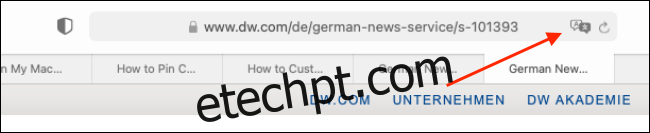Frequentemente encontra-se em sites com texto em língua estrangeira? Se você usa o Safari, não há necessidade de acessar o Google Tradutor. Você pode traduzir páginas da web entre sete idiomas diretamente no Safari em um Mac.
A partir do Safari 14.0, a Apple incluiu um recurso de tradução diretamente no navegador. No momento em que este artigo foi escrito, o recurso está em versão beta, mas totalmente funcional. Se o seu Mac estiver executando a versão mais recente do macOS Mojave, Catalina, Big Sur ou mais recente, você poderá acessar o recurso de tradução.
A funcionalidade de tradução funciona entre os seguintes idiomas: inglês, espanhol, italiano, chinês, francês, alemão, russo e português do Brasil.
Por padrão, você pode traduzir qualquer um dos idiomas acima para o inglês. Você também pode adicionar mais idiomas à mistura (falaremos mais sobre isso abaixo).
Para começar, abra uma página da Web em um dos idiomas suportados. O Safari reconhecerá automaticamente esse idioma e você verá “Tradução disponível” na barra de URL, junto com um botão Tradução; Clique.
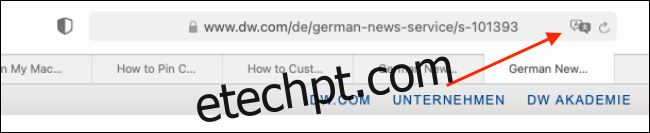
Se esta é a primeira vez que você usa o recurso, um pop-up aparecerá. Clique em “Ativar tradução” para ativar o recurso.
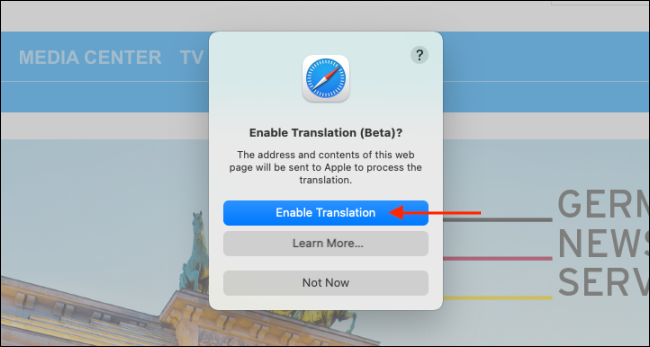
No menu de tradução, selecione “Traduzir para inglês”.
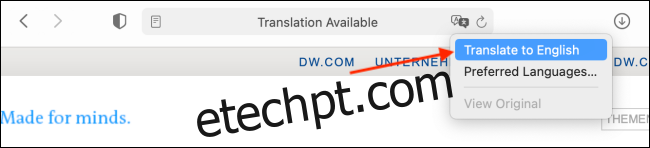
O texto na página será convertido instantaneamente para o inglês, conforme mostrado na imagem abaixo. O botão Tradução também ficará azul.
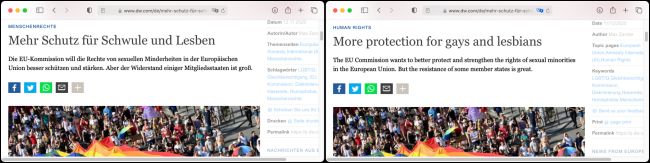
Para desabilitar o recurso Tradução e retornar ao idioma original, clique no botão Tradução novamente e selecione “Visualizar original”.
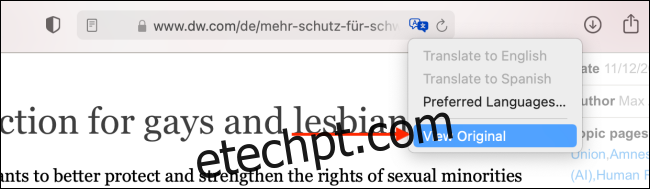
Como mencionamos acima, você também pode traduzir para outros idiomas além do inglês. Para fazer isso, clique no botão Tradução e selecione “Idiomas preferidos”.
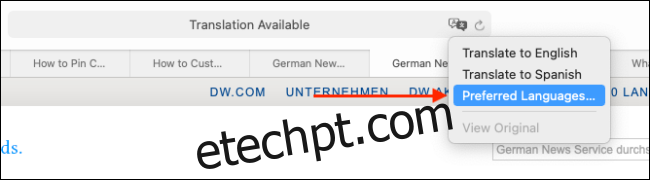
Isso abre o menu “Idioma e Região” nas Preferências do Sistema. Aqui, clique no sinal de mais (+) para adicionar um novo idioma preferido. Você pode adicionar vários idiomas aqui enquanto continua usando o inglês como idioma padrão no seu Mac.
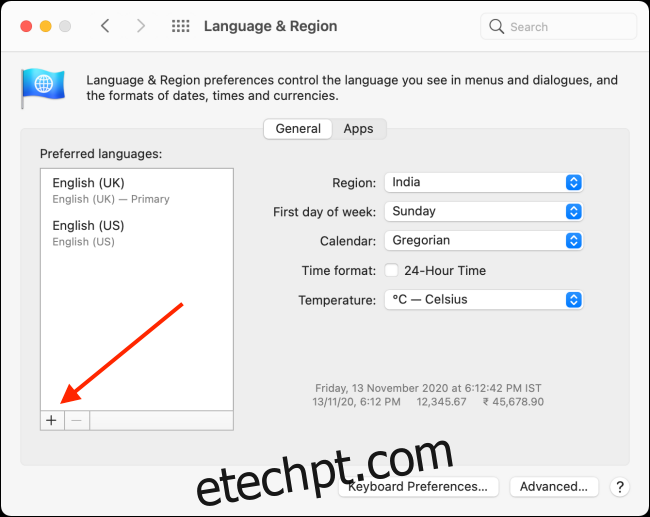
No pop-up, selecione os idiomas que deseja adicionar e clique em “Adicionar”.
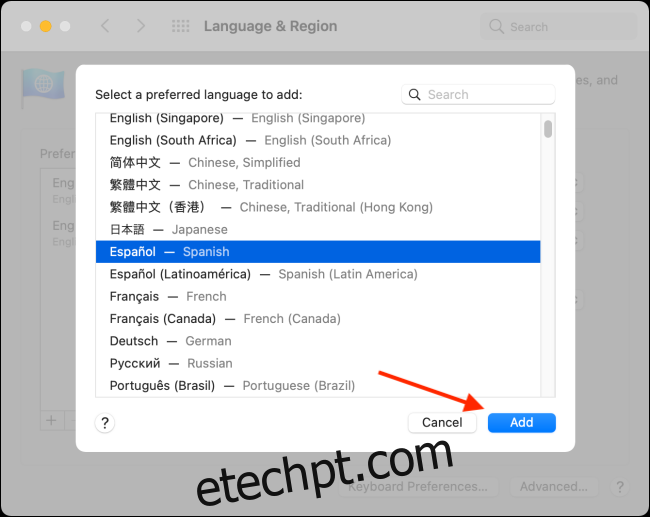
As Preferências do Sistema perguntarão se você deseja tornar este seu idioma padrão. Escolha o idioma padrão anterior se desejar que ele permaneça no status quo.
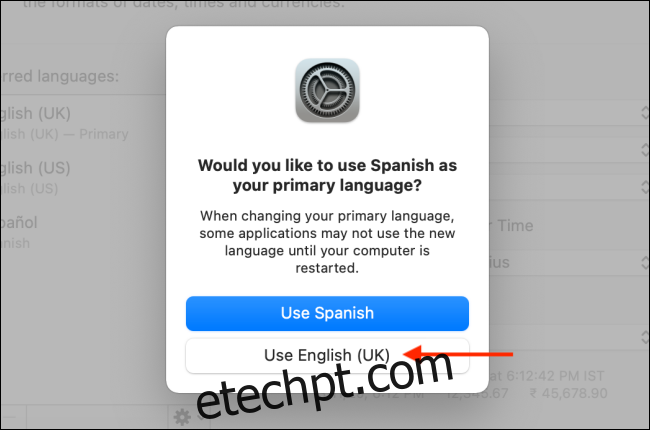
Agora que você adicionou um novo idioma de preferência, verá o botão de tradução mesmo quando visitar páginas da Web em inglês.
O processo de tradução para um idioma preferido é o mesmo: clique no botão Tradução na barra de URL e selecione “Traduzir para [the language you selected].”
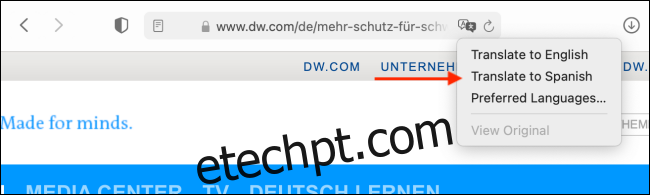
Novamente, você pode visualizar o original a qualquer momento simplesmente clicando em “Visualizar original” no menu Tradução.
Se você estiver viajando para um novo país, também poderá usar o aplicativo Tradutor integrado em seu iPhone ou iPad para traduzir rapidamente a fala entre vários idiomas.